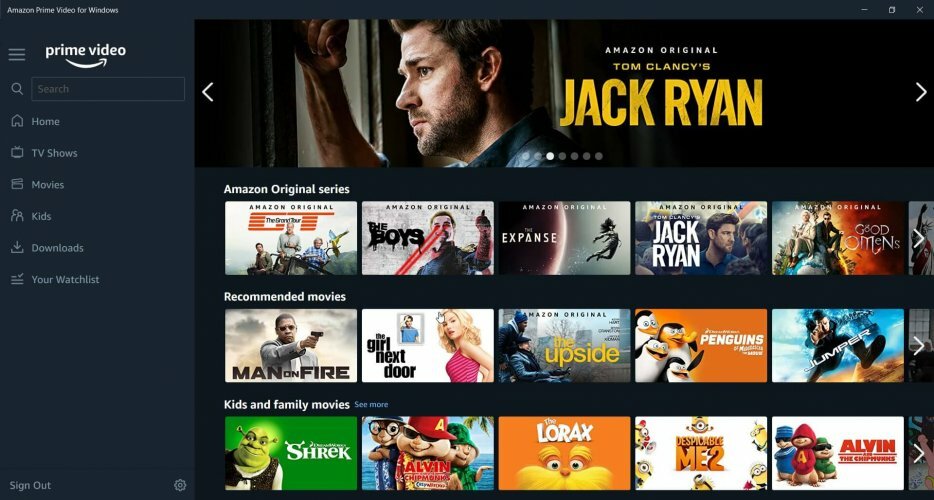- Audio von Amazon Prime Video nicht synchron bedeutet, dass Sie den Dienst nicht optimal nutzen können.
- Um dieses Problem zu beheben, deaktivieren Sie die Bildratenanpassung in Apple TV und führen Sie dann die nächsten Schritte aus.
- Besuchen Sie unsere ausführlichen Streaming-Hub für genauere Informationen zu diesem Thema.
- Wenn Sie genauere Anleitungen sehen möchten, zögern Sie nicht, unsere hilfreichen Lesezeichen zu setzen Amazon Prime-Webseite.

Diese Software hält Ihre Treiber am Laufen und schützt Sie so vor gängigen Computerfehlern und Hardwarefehlern. Überprüfen Sie jetzt alle Ihre Treiber in 3 einfachen Schritten:
- DriverFix herunterladen (verifizierte Download-Datei).
- Klicken Scan starten um alle problematischen Treiber zu finden.
- Klicken Treiber aktualisieren um neue Versionen zu erhalten und Systemstörungen zu vermeiden.
- DriverFix wurde heruntergeladen von 0 Leser in diesem Monat.
Amazon Prime Video ist auf mehreren Plattformen verfügbar, sodass die Benutzer ihre Lieblingssendungen auf jedem Gerät ansehen können. Manchmal kann es jedoch zu Problemen mit nicht synchronisiertem Ton kommen, wenn Sie Fernsehsendungen oder Filme auf Ihrem Fernseher ansehen.
Das Problem mit nicht synchronisiertem Amazon Prime Video-Audio kann aufgrund falscher Frame-Matching-Einstellungen in Apple TV oder Problemen mit Ihren Streaming-Geräten auftreten.
Wenn Sie auch das Problem mit nicht synchronisiertem Amazon Prime Video-Audio haben, führen Sie die folgenden Schritte aus. Wir haben einige bekannte Lösungen aufgelistet, die Ihnen bei der Lösung des Problems helfen.
Wie behebe ich das Amazon Prime Video-Audio-Out-of-Sync-Problem?
1. Deaktivieren Sie die Bildratenanpassung in Apple TV

- Drücken Sie die Zuhause -Taste auf Ihrer Apple TV-Fernbedienung.
- Öffnen Die Einstellungen.
- Wählen Video und Audio Möglichkeit.
- Öffnen Inhalt abgleichen.
- Ausschalten Bildrate anpassen Möglichkeit.
- Starten Sie die Prime Video-App neu und prüfen Sie, ob das Problem mit nicht synchronisiertem Audio behoben ist.
Mit der Funktion "Bildrate anpassen" kann Apple TV seine Bildwiederholfrequenz an die ursprüngliche Bildfrequenz des Inhalts anpassen. Dies kann jedoch bei einigen Diensten zu Problemen mit der Audiosynchronisierung führen.
2. Deaktivieren Sie den Lautstärkemodus in Roku TV

- Starten Sie die Prime Video App und spielen Sie die Inhalte ab, die Sie ansehen möchten.
- Drücken Sie während der Wiedergabe des Inhalts die * Stern -Taste auf Ihrer Roku TV-Fernbedienung.
- Ausschalten Lautstärke Moden Möglichkeit. Standardmäßig ist es eingestellt auf Nivellierung oder Nacht. Schalten Sie einfach die Option Lautstärkemodus aus.
- Schließen und starten Sie die Prime Video-App auf Ihrem Roku TV neu und prüfen Sie, ob das Audiosynchronisierungsproblem behoben ist.
Die Option Lautstärkemodus ermöglicht es den Benutzern, die Lautstärke beim Ansehen des Inhalts automatisch auszugleichen. Das Aktivieren der Option oder das Einstellen auf Leveling oder Night kann jedoch auch zu Audiosynchronisierungsproblemen mit Apps wie Prime Video führen.
3. Überprüfen Sie Ihr HDMI-Kabel

- Trennen Sie das HDMI-Kabel, das Ihr Roku oder andere Streaming-Geräte mit dem Fernseher verbindet.
- Stellen Sie sicher, dass das HDMI-Kabel nicht defekt ist.
- Gebrochene oder lockere HDMI-Kabelverbindungen können zu Problemen bei der Audiosynchronisierung führen.
- Versuchen Sie, Inhalte von einem anderen Streaming-Dienst wie Netflix abzuspielen, um festzustellen, ob das Audiosynchronisierungsproblem besteht.
- Wenn Sie vermuten, dass das HDMI-Kabel defekt ist, ersetzen Sie das Kabel, auch wenn andere Streaming-Apps den Inhalt problemlos wiedergeben.
- Das Ersetzen des HDMI-Kabels hat mehreren Roku TV-Benutzern geholfen, das Problem mit der Audiosynchronisierung von Prime Video zu beheben.
Überprüfen Sie Ihr Audiosystem
- Wenn Sie ein externes Audiosystem wie eine Soundbar und Lautsprecher verwenden, kann das Problem beim Audiosystem liegen.
- Versuchen Sie, Ihr Audiosystem mit einem anderen Gerät zu verbinden und prüfen Sie, ob Sie das Problem reproduzieren können.
4. Neustart oder Hard-Reset
Führen Sie einen Power-Cycle durch

- Schalten Sie alle Geräte aus, einschließlich Ihres Fernsehers und des Streaming-Geräts (Roku, Apple TV).
- Trennen Sie das Gerät vom Fernseher.
- Ziehen Sie das Netzteil aus der Steckdose.
- Lassen Sie die Geräte einige Minuten im Leerlauf.
- Schließen Sie alle Kabel wieder an und starten Sie die Geräte neu.
- Starten Sie die Prime Video-App und prüfen Sie, ob Verbesserungen vorliegen.
Roku TV auf Werkseinstellungen zurücksetzen

- Drücken Sie die Zuhause -Taste auf Ihrer Roku-Fernbedienung.
- Scrollen Sie nach unten und wählen Sie Rahmen.
- Gehenzu System > Erweiterte Systemeinstellungen.
- Öffnen das Zurücksetzen auf die Werkseinstellungen Möglichkeit.
- Durch das Zurücksetzen des Geräts auf die Werkseinstellungen werden alle auf Ihrem Roku TV installierten Einstellungen und Apps entfernt. Sie müssen das Gerät von Grund auf neu einrichten.
- Wählen Alles auf Werkseinstellungen zurückgesetzt.
- Befolgen Sie die Anweisungen auf dem Bildschirm, um das Gerät erfolgreich auf die Werkseinstellungen zurückzusetzen.
Wenn Sie fertig sind, installieren Sie Prime Video und prüfen Sie, ob das Problem mit der Audio-Asynchronität behoben ist. Wenn Sie ein anderes Gerät haben, finden Sie im Benutzerhandbuch Anweisungen zum Zurücksetzen auf die Werkseinstellungen.
Je nach verwendetem Streaming-Gerät kann das Amazon Prime Video-Audio aus verschiedenen Gründen nicht synchron sein.
Befolgen Sie die Schritte in diesem Artikel nacheinander, um das Problem mit Ihrer Prime Video-App zu beheben. Teilen Sie uns in den Kommentaren mit, welche Methode Ihnen bei der Lösung des Problems geholfen hat.
Häufig gestellte Fragen
Um die Audioeinstellungen von Amazon Prime Video zu ändern, öffnen Sie die App und spielen Sie den Inhalt ab, den Sie ansehen. Wählen Sie im oberen Abschnitt die Einstellung Audiosprachen und wählen Sie Ihre bevorzugte Sprache aus.
Probleme mit nicht synchronisiertem Audio und Video können aus vielen Gründen auftreten, einschließlich eines fehlerhaften HDMI-Kabels; das Originalvideo hatte Synchronisierungsprobleme oder der Media Player ist nicht richtig konfiguriert.
Um sicherzustellen, dass Ihre Stimme perfekt mit Ihrem Fernseher synchronisiert wird, wird empfohlen, die integrierten Lautsprecher zu verwenden, um jegliche Latenz in Ihrem Audio zu vermeiden.
![[Behoben] Amazon Fehlercode 5004 (4 Schritte)](/f/6a678745873005fa20758b30fe8fd052.jpg?width=300&height=460)